Win10音頻服務未響應修復不了怎么辦?
雖然微軟發布了Win11系統,但是很多用戶還是選擇使用Win10系統。當我們的Win10系統出現問題的時候,如果不是特別嚴重的問題,就自己想想方法解決一下吧。如果您遇到了音頻服務未響應但是修復不了了怎么辦?先別急著重裝系統,先來看看小編是怎么解決的吧。
方法一:
1、進入win10系統桌面,右鍵這臺電腦打開“管理”項。
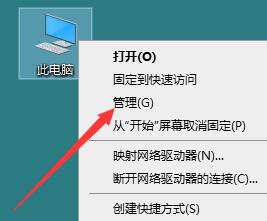
2、在打開的計算機管理窗口中,點擊“服務和應用程序”然后再點擊打開“服務”進入下一步操作。

3、在服務窗口中,找到“Windows Audio”雙擊打開進入下一步操作。
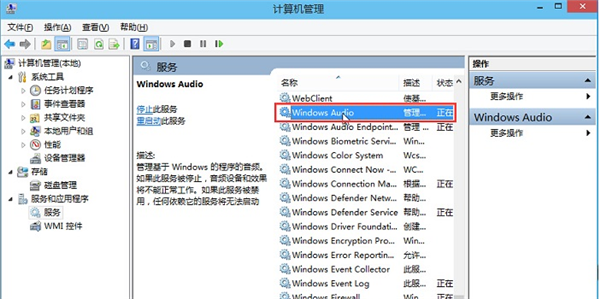
4、在Windows Audio的屬性窗口中,點擊“開啟(S)”如下圖所示。
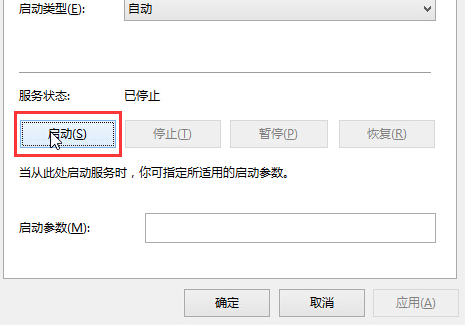
5、還是在Windows Audio的屬性窗口中,點擊切換到“登錄”項,然后修改此賬戶的密碼,任意輸入兩遍相同的密碼即可(如:123456)點擊“確定”進入下一步操作。
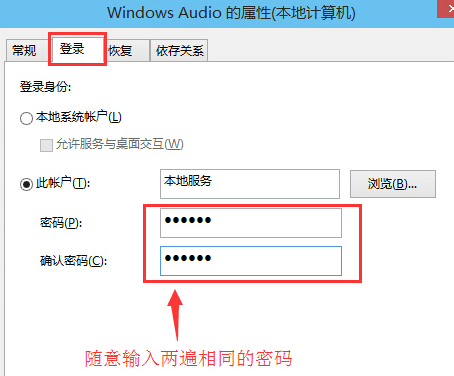
6、進入下一步操作。如下圖所示。
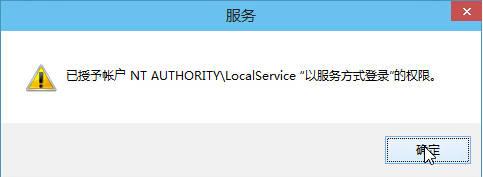
7、在彈出系統提示窗口提示重啟服務才可以生效的窗口中,點擊“確定”然后手動重啟電腦完成操作。如下圖所示。
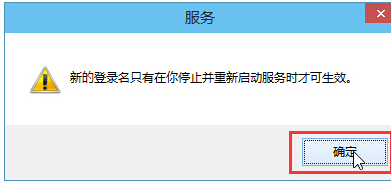
方法二:
一般是有設備驅動導致的,您可以嘗試在設備管理器中將您的音頻驅動卸載刪除,再重啟您的計算機,看看是否可以恢復正常;
如果問題依舊,您可以嘗試新建或更換一個本地賬戶進行登錄:
“Win+X”》》計算機管理》》系統工具》》本地用戶和組》》用戶,
中間空白區右擊,點擊新用戶進行創建。
如果您是家庭版用戶,沒有策略組,您可以嘗試以下方案:
在命令提示符(管理員)中復制粘貼輸入以下指令:
net user User ****** /add (User是新建賬戶,******是新建的隨機密碼)
net localgroup administrators User /add (賦予該賬號管理員權限)
相關文章:
1. mac鼠標主按鈕怎么更改? Mac設置鼠標主按鈕的技巧2. 統信UOS系統怎么設置鼠標樣式? UOS更改鼠標形狀的技巧3. 微軟宣布將在1月10日結束對Win7/8/8.1版Edge瀏覽器的支持4. wltuser.exe是什么進程?wltuser.exe可以清除嗎?5. FreeBSD為powerd設置cpu最小工作頻率6. ntoskrnl.exe是什么進程?Win8系統ntoskrnl.exe進程介紹7. 世界上最流行的操作系統不是Linux或者Windows,而是MINIX8. Thinkpad e580筆記本怎么繞過TPM2.0安裝Win11系統?9. AIX上克隆rootvg的操作方法 10. issch.exe是什么進程?issch.exe是不是病毒?

 網公網安備
網公網安備